Chcesz nadać swojemu cyfrowemu obrazowi nostalgiczny wygląd? Istnieją różne sposoby obróbki obrazu, aby nadać mu starodawny i interesujący charakter. Odcienie sepia, tekstury zadrapań i winieta to tylko niektóre techniki, które mogą pomóc uzyskać pożądany efekt. W tym przewodniku pokażę Ci szczegółowo, jak kreatywnie posługiwać się tymi metodami, aby nadać swoim zdjęciom uroczy, vintage'owy wygląd.
Najważniejsze wnioski
Aby obrazy wyglądały na stare, użyj odcieni sepia, dodaj zadrapania i ślady starzenia, oraz użyj winiety, aby ukończyć retro wygląd. Zwróć uwagę na odpowiednie tekstury i subtelne dopasowanie efektów, aby stworzyć spójny obraz.
Instrukcja krok po kroku
1. Wybór i przygotowanie obrazu
Przed rozpoczęciem edycji wybierz odpowiedni obraz. Nowoczesne motywy, takie jak urządzenia elektroniczne czy futurystyczne pojazdy, nie są odpowiednie do stworzenia nostalgicznego wyglądu. Zamiast tego wybierz obraz, który ma już pewne "stare" cechy, jak np. krajobrazy czy portrety.

2. Dodanie warstwy ustawień Czarno-Białe
Otwórz swój obraz w Photoshop i dodaj warstwę ustawień Czarno-Białe. Jest to ważna podstawa, aby później osiągnąć efekt podobny do sepia.
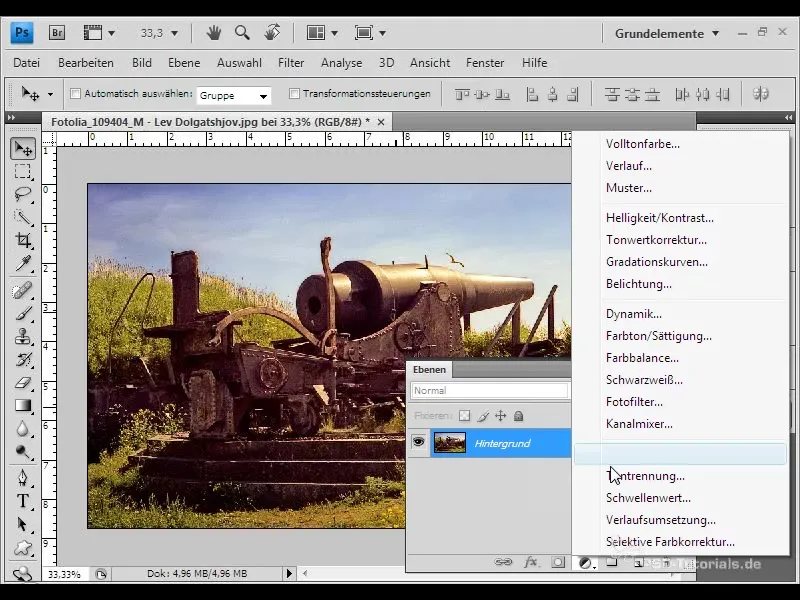
3. Zastosowanie odcienia sepia
Teraz przejdź do kolorów i wybierz odcień sepia. Zauważysz, że obraz zyskuje już starodawny charakter dzięki temu zabiegowi. Potwierdź wybór i pierwszy krok zostanie pomyślnie zakończony.
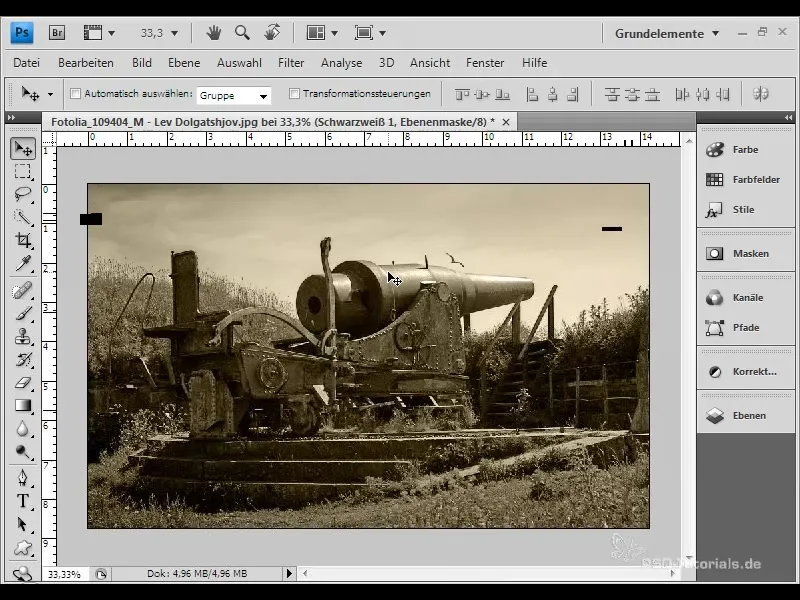
4. Dodanie śladów starzenia
W następnym kroku dodamy typowe struktury starzenia, takie jak zadrapania i rozerwania. Aby to zrobić, połóż odpowiednią teksturę na obrazie. Kliknij „Plik” a następnie „Umieść”, aby wybrać teksturę. Możesz użyć tekstur z różnych źródeł lub własnego repozytorium pobierania.
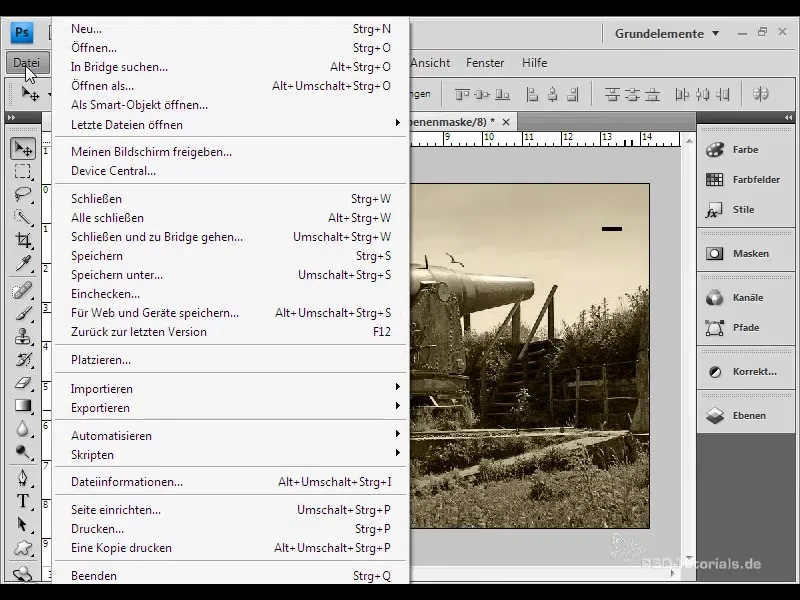
5. Zmiana trybu warstw
Po dodaniu tekstury zmień tryb warstwy na „Nakładanie”, aby połączyć teksturę z obrazem podstawowym. Upewnij się, że intensywność kolorów nie jest zbyt silna.
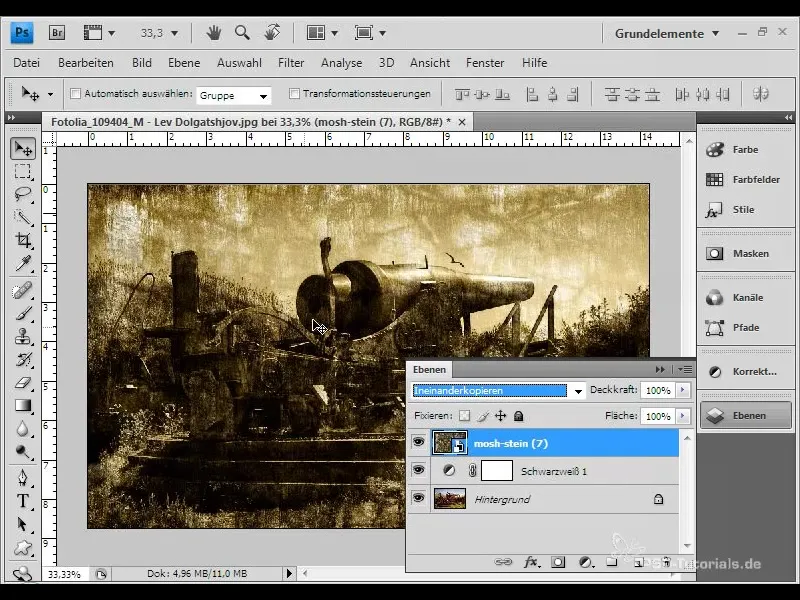
6. Dostosowanie ustawień koloru i nasycenia
Teraz ważne jest dostosowanie kolorów i nasycenia. Dodaj kolejną warstwę ustawień „Odcień/Nasycenie” i upewnij się, że działa ona tylko na warstwę tekstury. Użyj funkcji masek wygładzających do tego celu.
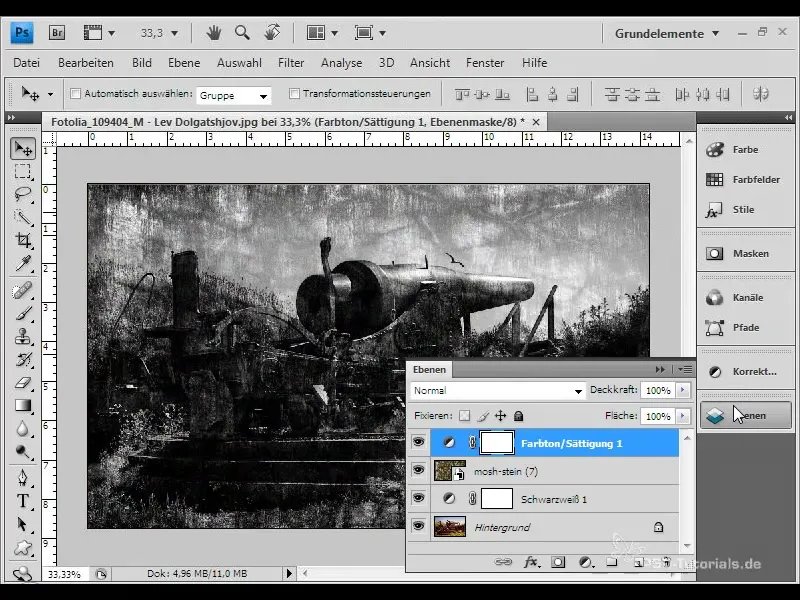
7. Zmniejszenie przepuszczalności
Aby ostateczny obraz wyglądał bardziej realistycznie, zmniejsz przepuszczalność warstwy tekstury. Wartość około 53% może dobrze działać, aby uzyskać pożądany efekt.
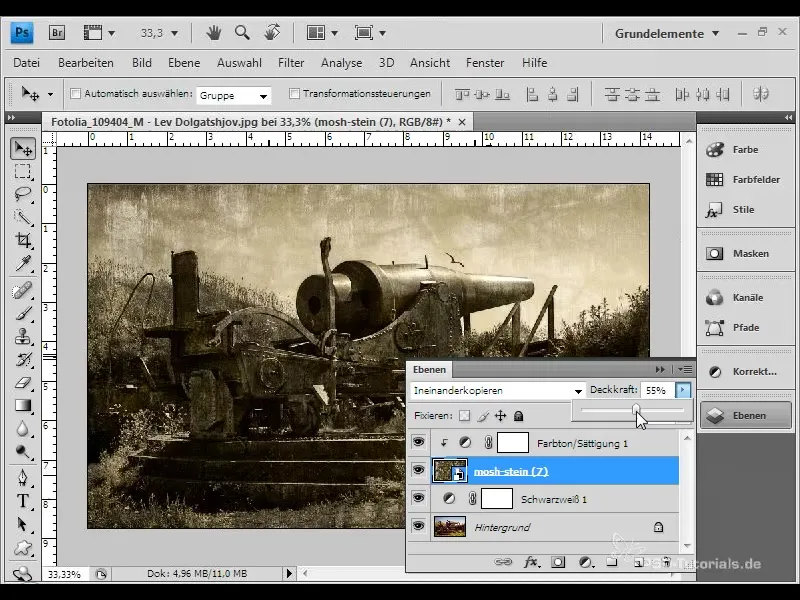
8. Dodanie winiety
Ostatnim krokiem jest dodanie winiety. Ten efekt zacienienia na brzegach jest preferowanym elementem projektowym, który dodaje nowoczesnym obrazom staroświecki charakter. Możesz również zastosować filtr „Efekty oświetleniowe” do tego celu.
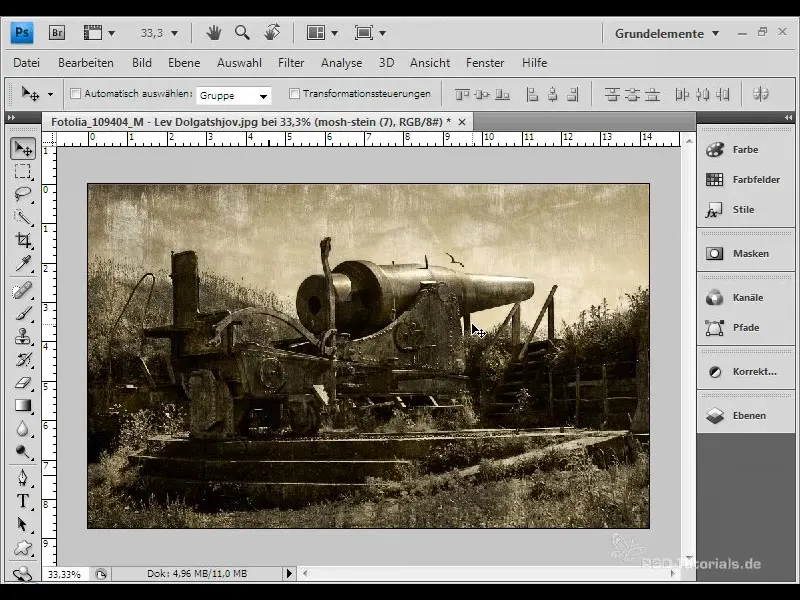
9. Smart Object i dostosowanie filtru
Aby być pewnym, że możesz dostosować winietę wizualnie, konwertuj tło na Smart Object. Pozwoli Ci to zawsze wrócić do tego filtra i dokonać dostosowań w celu dalszej optymalizacji obrazu.
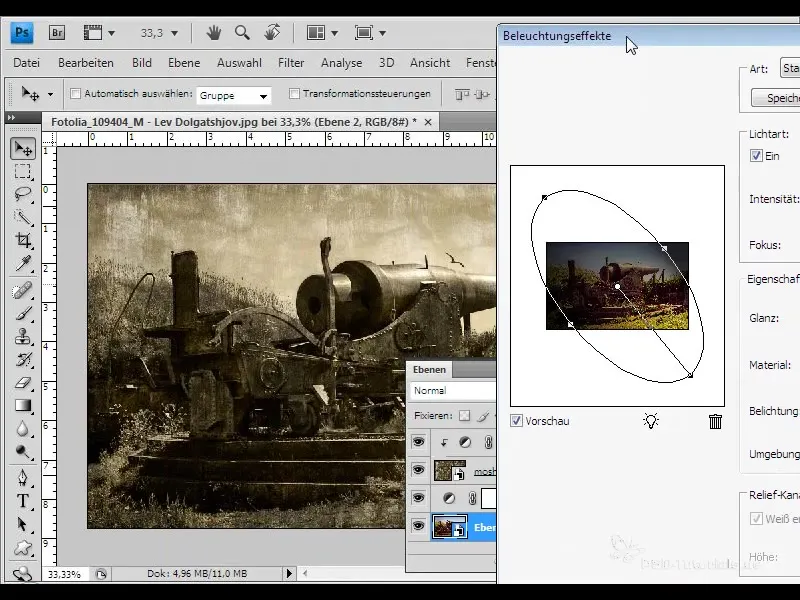
10. Zakończenie obrazu
Teraz spójrz na skończony obraz. Masz atrakcyjne cienie, tekstury zadrapań oraz piękną tonację sepia. Ta kombinacja powinna nadać twojemu obrazowi pożądany antyczny charakter.
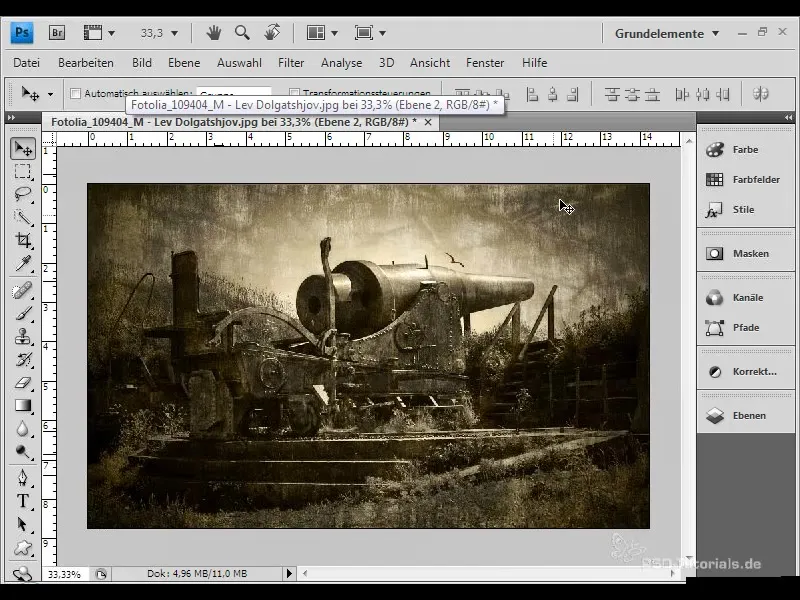
Podsumowanie
Poradnik ten pokazał ci, jak w prosty sposób przekształcić cyfrowe obrazy w nostalgiczne dzieła sztuki. Prawidłowy dobór kolorów, tekstur i efektów ma kluczowe znaczenie dla harmonijnego efektu końcowego. Baw się różnymi ustawieniami, aby znaleźć wygląd, który najlepiej ci odpowiada.
Najczęściej zadawane pytania
Jak zamienić warstwę w Obiekt Smart?Kliknij prawym przyciskiem myszy na warstwę i wybierz „Konwertuj na obiekt Smart”.
Gdzie mogę znaleźć inne tekstury?Tak, tekstury można pobrać z różnych zasobów online.
Jak dostosować Winietę?Kliknij na Obiekt Smart, przejdź do Efektów światła i dostosuj ustawienia według uznania.
Czy istnieją specjalne tekstury do portretów?Tak, można użyć specyficznych tekstur z archiwów zdjęć, które są dobre do twarzy.
Czy te techniki edycji można zastosować w innych programach?Tak, podobne techniki można stosować również w innych programach do edycji zdjęć.


